
Durante la ricerca nei forum di iTunes, probabilmente troverai una domanda frequente come di seguito:
Ho canzoni che ho aggiunto alla mia libreria tramite Apple Music che sono in grigio in iTunes. Sono ingiocabili da iTunes ora, ma vanno bene sul mio iPhone e iPad. Qualche idea sul perché le canzoni di iTunes siano disattivate con il cerchio tratteggiato? Come risolvere il problema?
Potresti scoprire che è familiare se usi anche la musica di iTunes. E ‘ davvero frustrante per riprodurre i brani di iTunes, ma solo scoprire che molte delle tracce sono in grigio e ingiocabile. Non preoccuparti, però. Risolvere il problema dei brani di iTunes in grigio non è molto difficile. Questo post ti mostrerà le soluzioni a questo problema.
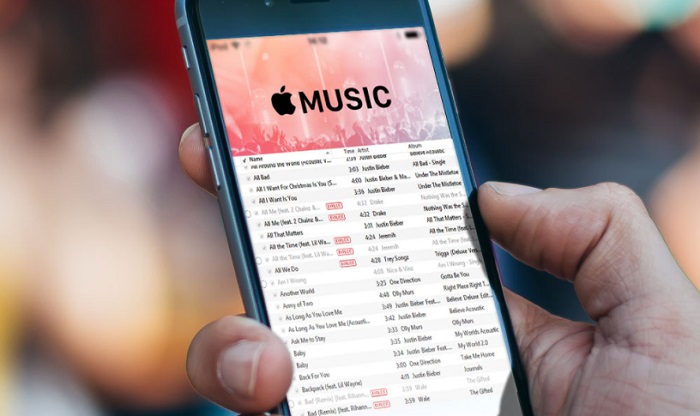
- Parte 1. Probabili motivi per cui alcune canzoni sono disattivate in iTunes / Apple Music
- Parte 2. Soluzioni per correggere i brani di Apple Music/iTunes Disattivati
- Controlla il formato audio
- Controlla Impostazioni iTunes
- Ri-scaricare i brani in grigio in iTunes/Apple Music
- Risincronizza la musica di iTunes
- Ri-autorizzare il computer
- Seleziona le caselle di controllo
- Parte 3. Come risolvere iTunes / Apple Music Canzoni in grigio su iPhone / iPad
- Eliminare e scaricare di nuovo i brani
- Controlla le impostazioni di rete
- Controlla le impostazioni delle autorizzazioni
- Parte 4. Altri suggerimenti per correggere i brani di iTunes in grigio
Parte 1. Probabili motivi per cui alcune canzoni sono disattivate in iTunes / Apple Music
Prima di iniziare, esploriamo i motivi per cui le canzoni sono disattivate su iTunes. I seguenti sono alcuni dei possibili motivi.
* Nella maggior parte dei casi, questo problema si è verificato a causa del problema di sincronizzazione.
* Altri casi, ad esempio quel file specifico manca sul computer ma non è sincronizzato in iTunes.
* Il file è danneggiato o illeggibile.
* Alcune delle tue canzoni sono in formato non supportato o protette da DRM.
* L’artista del brano o dell’album può cancellarlo o modificarlo.
* I brani non sono disponibili nel tuo paese o regione.
Tutti questi potrebbero causare il problema in grigio delle canzoni di iTunes o di Apple Music. Poiché abbiamo già risolto le possibili cause del problema, è facile adattare il rimedio al caso. Ci siamo.
Parte 2. Soluzioni per correggere i brani di Apple Music/iTunes Disattivati
Controlla il formato audio
Se non riesci a riprodurre determinati brani in iTunes o Apple Music, è possibile che siano in formati non supportati o protetti dalla protezione DRM (Digital Right Management).
Per confermare se sono protetti, basta andare su iTunes per trovare quella traccia specifica. Fare clic destro e scegliere Ottieni informazioni. Cerca Tipo sotto la scheda File. Se mostra “Protetto", significa che la traccia è protetta.
In questo caso, puoi correggere i brani in grigio in iTunes rimuovendo la protezione dalle tracce con uno strumento di terze parti come ViWizard Audio Converter, una soluzione audio all-in-one per convertire i brani protetti di iTunes e Apple Music in formati comuni.
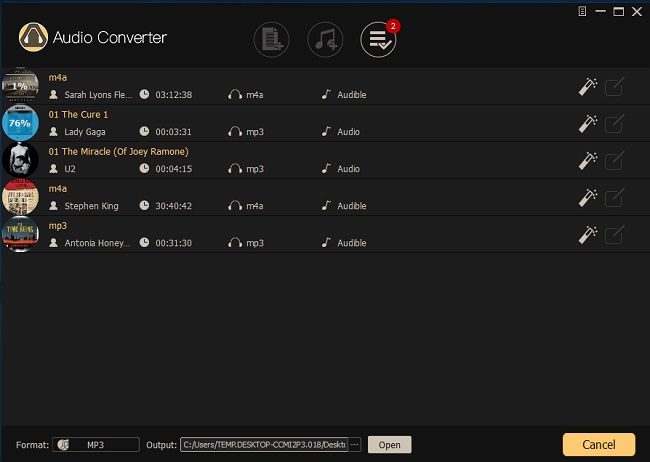
Passo 1. Scarica e avvia ViWizard Audio Converter sul tuo Mac o PC. Fare clic sul pulsante Carica libreria iTunes per caricare i brani iTunes o i brani Apple Music in grigio specifici sul software.
Punto 2. Selezionare il formato di output come comune MP3, WAV, AAC, FLAC o altri in base alle proprie esigenze. Imposta altre preferenze, come codec audio, bit rate, cartella di output, ecc.
Punto 3. Inizia a rimuovere il limite dalle canzoni di iTunes o Apple Music.
Una volta convertiti i brani di iTunes o Apple Music, puoi reimportarli nella libreria di iTunes per riprodurli senza problemi.
- Visualizza Guida completa: Come convertire iTunes M4P in MP3
Controlla Impostazioni iTunes
Un altro possibile motivo per cui i brani di iTunes potrebbero essere disattivati è un’impostazione specifica in iTunes. Disabilitare tale opzione probabilmente risolverebbe il problema. Basta seguire queste istruzioni:
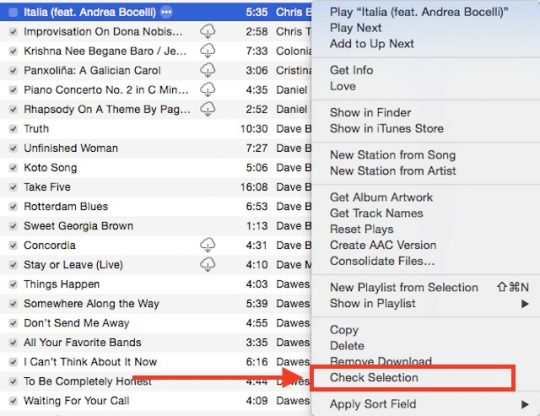
Passaggio 1. Passare alla libreria di iTunes e fare clic destro sul brano che è in grigio.
Punto 2. Trova un’opzione che dice Seleziona selezione e fai clic su di essa. Quindi dovresti essere in grado di riprodurre la canzone come previsto senza alcun problema.
Nota: Questa impostazione è relativamente piccola e non molto evidente, quindi dovresti cercarla attentamente.
Ri-scaricare i brani in grigio in iTunes/Apple Music
Un altro modo per rendere i brani di iTunes in grigio o Apple Music play di nuovo è quello di verificare se il particolare brano in questione è stato acquistato da voi in iTunes. In tal caso, eliminarlo e scaricarlo di nuovo da iTunes funzionerebbe sempre.
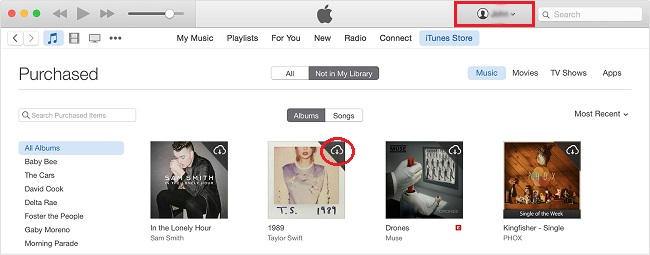
Passaggio 1. Vai a iTunes Store in alto a destra.
Punto 2. Fai clic sul tuo account e trova l’opzione acquistata dal menu a discesa.
Punto 3. Elencherà tutti i file che hai acquistato. Trova la canzone che si è disattivata e poi scaricala di nuovo da iTunes.
Risincronizza la musica di iTunes
Come accennato in precedenza, il problema si verifica principalmente a causa di un problema di sincronizzazione. In particolare, se hai rimosso i brani dalla libreria di iTunes in precedenza, potrebbero essere visualizzati in grigio quando sincronizzi iTunes con iPhone. Per risolvere il problema, segui il tutorial qui:
Passo 1. Elimina i brani in grigio da iTunes.
Punto 2. Aggiorna la libreria e le playlist di iTunes.
Punto 3. Ri-sincronizzare il vostro iPhone con iTunes utilizzando il cavo USB invece di Wi-Fi.
Ri-autorizzare il computer
Se, purtroppo, tutte le soluzioni di cui sopra non può risolvere il Apple Music/iTunes canzoni in grigio problema per voi, si consiglia di provare l’altra opzione prima di contattare il supporto Apple. Tutto quello che dovete fare qui è de-autorizzare e ri-autorizzare il computer.
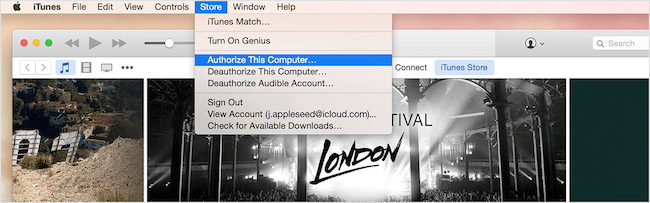
Passaggio 1. Vai su iTunes e fai clic su Memorizza nella barra dei menu.
Punto 2. Nel menu a discesa, seleziona Rimuovi autorizzazione questa opzione del computer e esci dal tuo account iTunes.
Punto 3. Riavviare il computer, accedere a iTunes > Store, quindi fare clic su Autorizza questo computer.
Seleziona le caselle di controllo
Se le tue canzoni sono in grigio ma possono essere riprodotte ancora, puoi provare a utilizzare questo metodo.
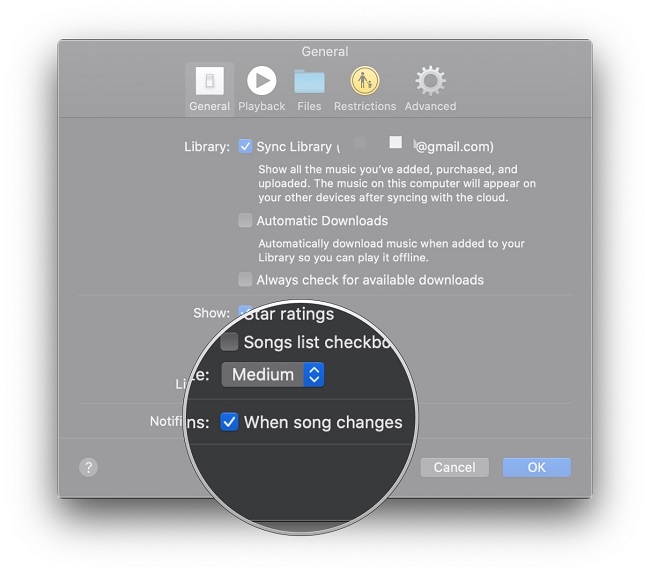
Passaggio 1. Devi aprire Apple Music o iTunes e andare su Libreria > Canzoni per vedere se c’è un controllo vicino alla canzone.
Punto 2. Se non vedi il controllo, vai alla barra dei menu e scegli Musica > Preferenze su Mac o scegli iTunes > Preferenze su un PC.
Punto 3. Vai alle caselle di controllo Generali > Elenco canzoni. Fare clic su OK.
Parte 3. Come risolvere iTunes / Apple Music Canzoni in grigio su iPhone / iPad
Eliminare e scaricare di nuovo i brani
Se si incontra Apple Music canzoni in grigio problema su iPhone o iPad, si può semplicemente eliminare e reinstallare i brani al fine di risolvere il problema. Il processo è abbastanza semplice come mostrato di seguito.
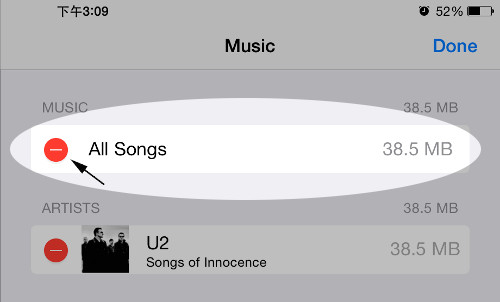
Passaggio 1. Sul tuo iPhone, avvia l’app Impostazioni e vai a Generale > Archiviazione > Musica. Se si utilizza iOS più vecchio, si dovrebbe andare a Storage & iCloud Utilizzo e scegliere Gestisci archiviazione in Storage.
Punto 2. Premi Musica e tocca l’opzione Modifica.
Punto 3. Toccare il simbolo a sinistra per tutti i brani e selezionare Elimina. Quindi attendere il completamento del processo.
Punto 4. Sincronizza il tuo iPhone su iTunes e lascia che ri-scarichi tutte le canzoni per te.
Controlla le impostazioni di rete
Apple Music ci consente di trasmettere canzoni su reti WiFi solo per impostazione predefinita. Se si utilizzano dati cellulari, potrebbe diventare in grigio. Ora controlla le impostazioni di rete e consentigli di utilizzare anche la rete cellulare.
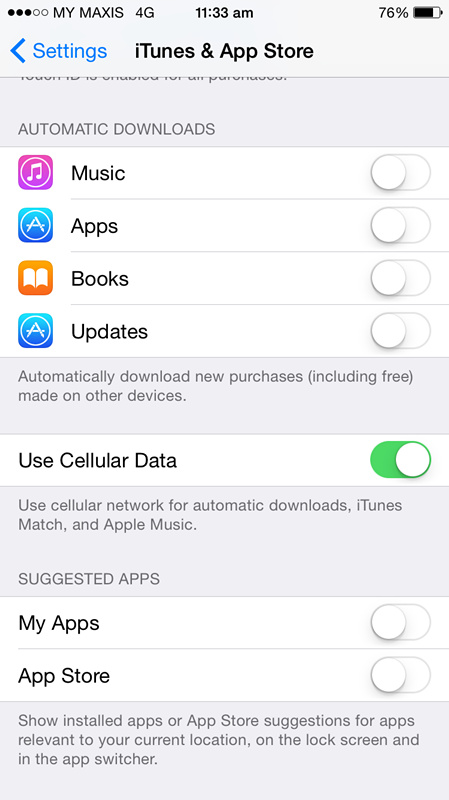
Passaggio 1. Apri l’app Impostazioni sul tuo iPhone.
Punto 2. Scorri verso il basso e trova il menu iTunes & App Store. Attivare l’opzione Usa dati cellulare. Ora goditi di nuovo le tue canzoni di Apple Music.
Controlla le impostazioni delle autorizzazioni
Le autorizzazioni del tuo dispositivo potrebbero causare il problema dei brani di iTunes in grigio. È necessario controllare le impostazioni di autorizzazione sul dispositivo per risolvere questo problema. Segui la guida qui sotto:
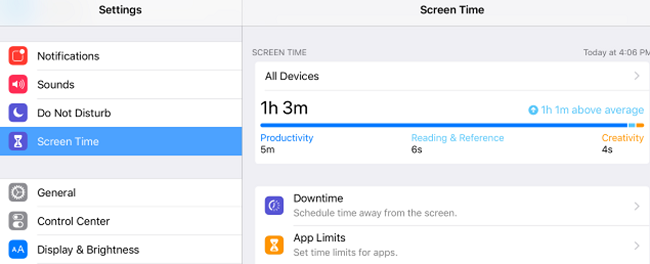
Passaggio 1. Vai all’app Impostazioni sul tuo iPhone, Mac o iPad.
Punto 2. Scegliere il pulsante Tempo dello schermo.
Punto 3. È possibile modificare le autorizzazioni e le esclusioni qui.
Parte 4. Altri suggerimenti per correggere i brani di iTunes in grigio
Fatta eccezione per le soluzioni di cui sopra, alcuni altri suggerimenti meritano di essere provati.
1. A volte scoprirai che tutte o la maggior parte delle tue canzoni sono in grigio. È necessario assicurarsi che il pulsante Sync Library sia attivato.
2. Se sei un abbonato di Apple Music e alcune canzoni scaricate su iTunes sono in grigio, ci sono principalmente 2 condizioni. Innanzitutto, alcune canzoni potrebbero non essere ancora state rilasciate. Quindi è necessario attendere l’uscita di queste canzoni. In secondo luogo, queste canzoni possono essere rimossi da Apple Music. Ma si possono acquistare su iTunes per ascoltarli.

Adam Gorden è uno scrittore esperto di ViWizard che è ossessionato da tecnologia, film e software.